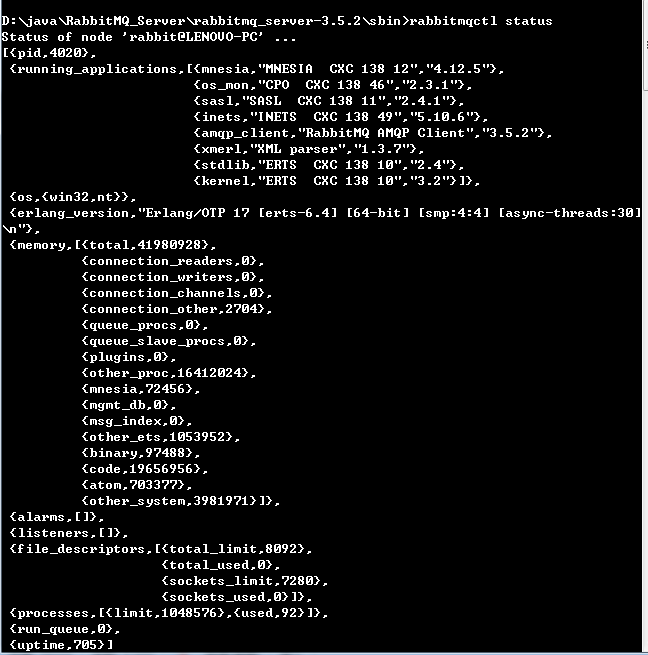RabbitMQ在windows下的安装
RabbitMQ 它依赖于Erlang,在window上安装时,需要先安装Erlang。
首先确定你的window电脑是32位还是64位,然后下载对应版本的Erlang软件。以下的安装以window 64位电脑举例。
Erlang/OTP包 的下载地址:http://www.erlang.org/download.html
Erlang/OTP(otp_win64_17.5.exe)的安装步骤:
- 运行otp_win64_17.5.exe
- 点击“Next”,选择安装的目录,这里为D:\java\erl6.4
- 点击“Next”,点击“Install”开始安装,安装完成。(可以留意一下里面的选项)
RabbitMQ Server的下载与安装
RabbitMQ的下载地址:http://www.rabbitmq.com/download.html
RabbitMQ的安装步骤:
- 直接运行rabbitmq-server-3.5.2.exe
- 点击"Next",选择安装的目录,这里为D:\java\RabbitMQ_Server
- 点击"Install",点击"Finish",安装成功。(可以留意一下里面的选项)
ps:安装完Rabbit MQ以后,服务会自动运行,这时环境变量里的ERLANG_HOME会自动生成,在”环境变量”中检查是否存在,如果不存在,请在”环境变量”中手动添加,配置Erlang环境变量ERLANG_HOME=D:\java\erl6.4。如果没有,点击"新建"。
检查RabbitMQ运行状态
- 打开命令行命令行,进入RabbitMQ的安装目录: cd D:\java\RabbitMQ_Server\rabbitmq_server-3.5.2\sbin
- 输入rabbitmqctlstatus
如果出现以下的图,说明安装是成功的,并且说明现在RabbitMQ Server已经启动了。
配置可视化RabbitMQ管理界面
- 运行命令行窗口cmd
- 输入命令rabbitmq-plugins enable rabbitmq_management,这样就可以添加可视化插件了。
查看可视化插件是否成功:
在web浏览器中输入地址:http://127.0.0.1:15672/
输入默认账号: guest 密码: guest
就可以登录查看rabbitmq里的资源信息。
备注:可以运行rabbitmqctl stop 命令来停止服务
可以运行 rabbitmq-server -detached命令来重启服务并后台运行。
RabbitMQ的日志信息,可以在 C:/Users/Administrator/AppData/Roaming/RabbitMQ/log/文件夹下进行查看,如:C:/Users/Administrator/AppData/Roaming/RabbitMQ/log/[email protected]
RabbitMQ在linux下的安装
下载RabbitMQ安装源:http://www.rabbitmq.com/install-rpm.html
http://www.rabbitmq.com/releases/rabbitmq-server/v3.5.2/rabbitmq-server-3.5.2-1.noarch.rpm
在CentOS6 64的linux下,如果没有安装epel,可以运行以下命令安装epel。
rpm -ivh http://dl.fedoraproject.org/pub/epel/6/x86_64/epel-release-6-8.noarch.rpm
利用wget下载rabbitmq-server的rpm源。
wgethttp://www.rabbitmq.com/releases/rabbitmq-server/v3.5.2/rabbitmq-server-3.5.2-1.noarch.rpm
RabbitMQserver的安装步骤:
- 运行yum install rabbitmq-server-3.5.2-1.noarch.rpm 进行安装
ps:这里不用 rpm -ivhrabbitmq-server-3.5.2-1.noarch.rpm进行安装,而是用yum installrabbitmq-server-3.5.2-1.noarch.rpm 进行安装
rabbitmq server,因为它会自动下载安装rabbitmq-server所需要的依赖安装包,如Erlang安装包等。
安装rabbitmq-server为启动服务:
whereis rabbitmqctl chkconfig rabbitmq-server on /sbin/service rabbitmq-server start
运行 rabbitmqctl status 查看RabbitMQ运行的状态
/usr/sbin/rabbitmqctl status
配置可视化RabbitMQ管理界面
在linux上运行,输入/usr/sbin/rabbitmq-plugins enable rabbitmq_management,这样就可以添加可视化插件了。
查看可视化插件是否成功:
由于guest用户只能本机(localhost或127.0.0.1)访问,所以在linux上的还需要配置添加一个其他的用户名,以及对该用户名进行授权,才可以用web 的方式进行访问。
在web浏览器中,输入自己的ip地址和端口号访问,如:http://121.xx.91.251:15672/
输入账号: mytest 密码: mytest
就可以登录查看rabbitmq里的资源信息。
这里可以先简单的输入以下的命令,添加mytest用户,及对mytest用户进行授权,使其可以用web的方式进行访问。
rabbitmqctl add_user mytest mytest rabbitmqctl set_user_tags mytest administrator rabbitmqctl set_permissions -p / mytest '.*' '.*' '.*' rabbitmqctl list_permissions
添加mytest用户及授权之后,就可以用ip的形式进行访问了。
到此这篇关于RabbitMQ的安装和配置化可视界面的文章就介绍到这了,更多相关RabbitMQ安装和配置内容请搜索脚本之家以前的文章或继续浏览下面的相关文章希望大家以后多多支持脚本之家!